笔记本win7系统创建无线网络的技巧
更新时间:2015-07-28 14:42:30作者:ujiaoshou
如今智能手机越来越普及,在使用智能手机上网时流量一直是大家所关注的问题,所以为了避免流量超标,更多的用户选择连接无线网络,如果家里面只有一条网线没有无线路由器,如何连接wifi呢?其实在win7系统中我们可以创建无线网络供移动设备连接,接下来就一起来看看笔记本win7系统创建无线网络的技巧。
操作技巧:
1、在开始菜单中打开控制面板,点击网络和共享中心;
2、点击“更改网络设置”下方的“设置新的连接或网络”;
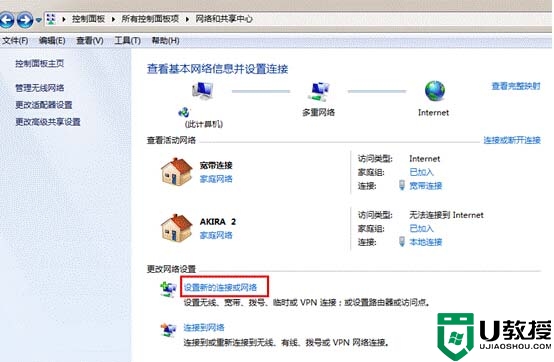
3、选择“设置无线临时网络”,点击下一步;
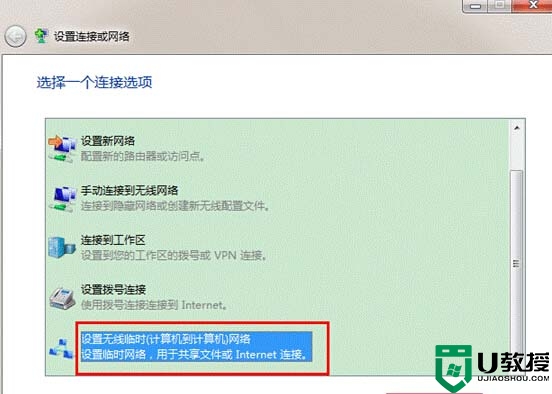
4、弹出设置临时网络介绍窗口,直接点击下一步;
5、输入网络名、选择安全类型、设置安全密钥,点击保存这个网络,点击下一步;

6、设置完成后在弹出的窗口中,点击启用Internet连接共享;
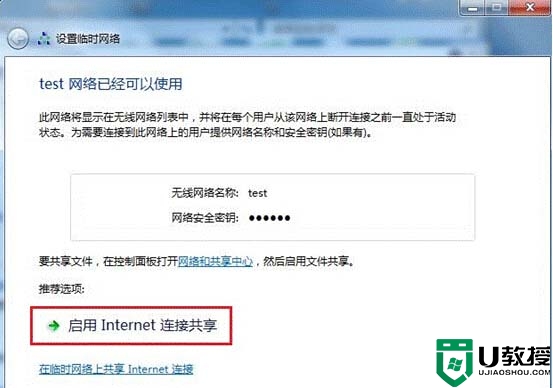
7、点击网络和共享中心进入设置;
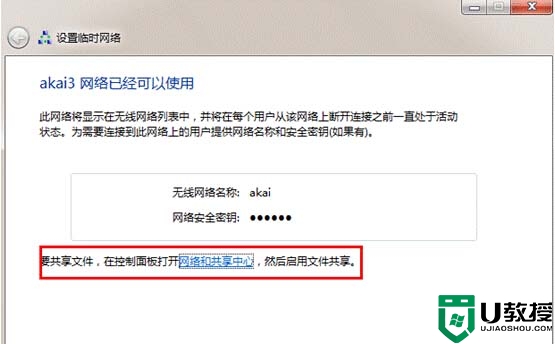
8、打开连接属性,查看相关的设置;
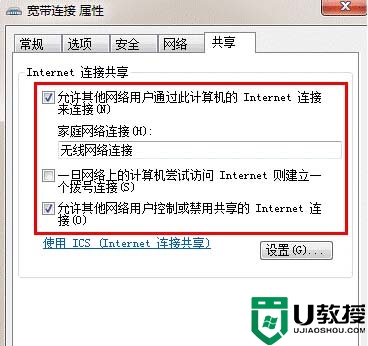
9、点击任务栏网络连接图标,右键我们所设置的无线网络,点击连接。
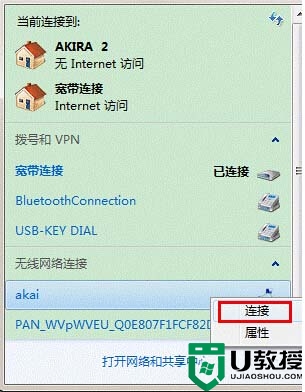
点击连接之后,移动设备才能搜索并连接到该无线网络,只要你的电脑可以上网,你就可以根据这个方法设置一个无线网络信号供手机连接了,以上就是笔记本win7系统创建无线网络的技巧了,希望对大家有帮助。
相关教程:
笔记本win7怎么连接wifi
笔记本重装系统win7
win7系统怎么连接无线网
win7没有无线网络列表
win7发现不了无线网络
笔记本win7无线网络找不到
win7没有无线网络选项
- 上一篇: 笔记本电脑USB无法识别鼠标的解决方法
- 下一篇: win8系统截图工具设置快捷键的技巧
笔记本win7系统创建无线网络的技巧相关教程
- xp无线网络设置的技巧分享,xp无线网络连接设置
- 为什么笔记本电脑找不到无线网络 笔记本电脑找不到无线网络的解决方法
- 笔记本电脑如何连接无线网络wifi 笔记本电脑连接无线网络wifi的具体操作步骤
- 笔记本电脑怎么连接无线网wifi 笔记本如何连接网络wifi
- 笔记本怎么连接无线网 笔记本如何连接网络wifi
- Win10怎么创建新的网络连接?Win10创建新的网络连接的方法
- 笔记本电脑找不到无线网络怎么办 为什么笔记本电脑找不到无线网络
- 笔记本电脑找不到无线网络怎么办 为什么笔记本电脑找不到无线网络
- 笔记本电脑连接不上WiFi无线网络怎么办?
- XP系统笔记本怎么设置无线网络?
- 5.6.3737 官方版
- 5.6.3737 官方版
- Win7安装声卡驱动还是没有声音怎么办 Win7声卡驱动怎么卸载重装
- Win7如何取消非活动时以透明状态显示语言栏 Win7取消透明状态方法
- Windows11怎么下载安装PowerToys Windows11安装PowerToys方法教程
- 如何用腾讯电脑管家进行指定位置杀毒图解

